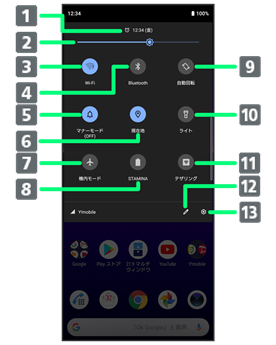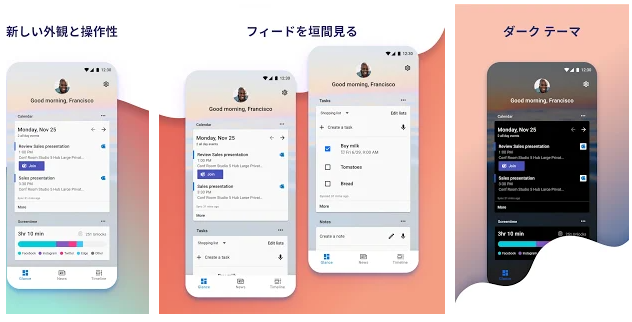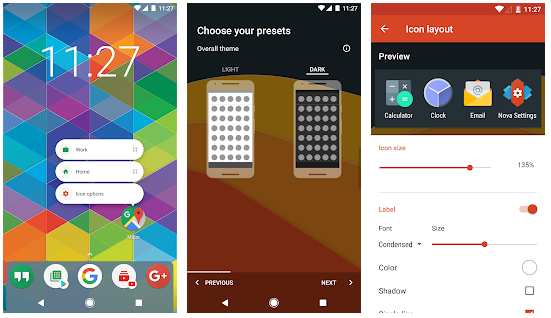本日もやってまいりました!サイト運営スタッフが「知らなきゃ損な android 情報」をお届けさせていただきます!
Android10以降の機能にあるダークモードを皆さんはご存知ですか?
今回はダークモードの設定と、以前のバージョンのでも、アプリの設定やホームアプリでダークモード化出来る方法を解説していきますので、是非ご覧ください!
Android10以降ならダークモード/ダークテーマが標準で使える!
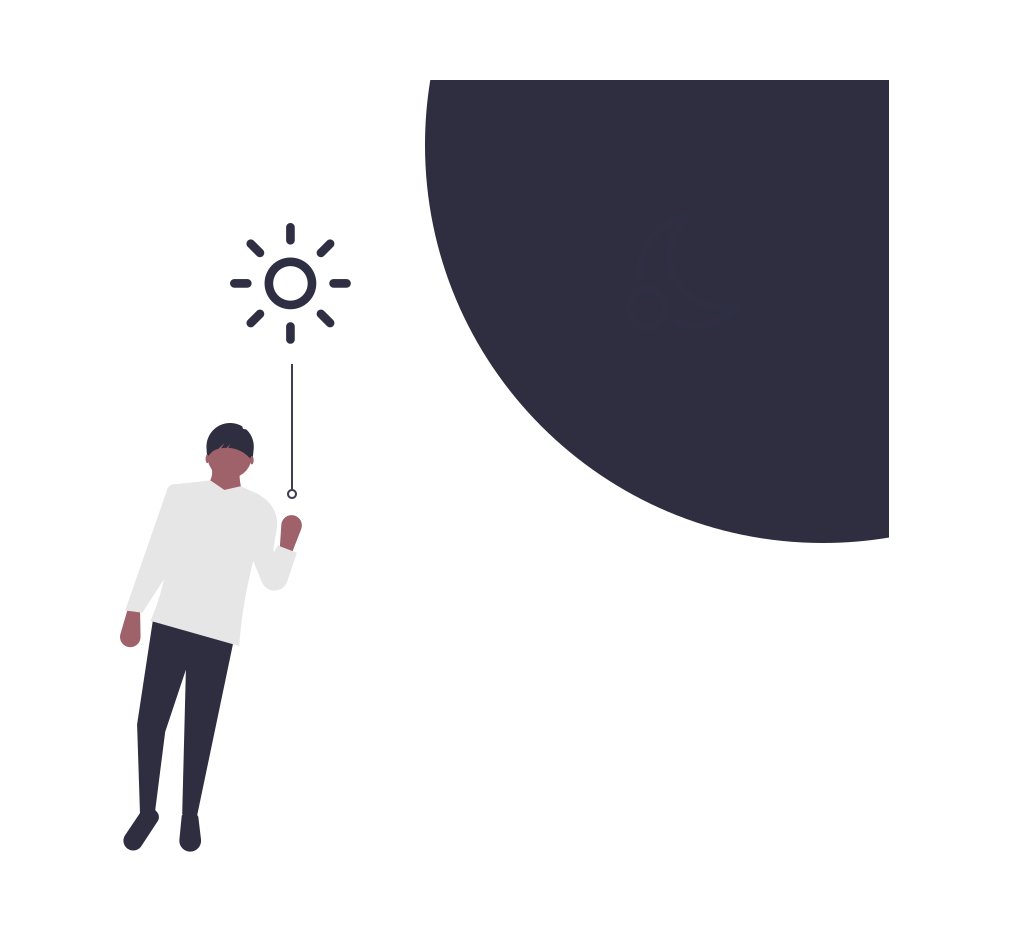
今まではアプリを設定しないとダークモードには出来なかったのですが、Android10で正式搭載されたことにより、対応しているアプリも自動的に連携して切り替わってくれるようになりました。
基本的な操作の流れは同じなのですが、Androidは端末ごとに設定の名称や操作方法が異なる場合がよくあります。全体の流れを参考にしていただき、詳細な情報が必要な場合はGoogle公式サイトや端末の提供元サイトをご確認ください。
Androidのダークモード化は【設定】の【ディスプレイ】から
- 【設定】から【ディスプレイ】や【画面】といった項目を選択
- その中に【ダークテーマ】という項目があるので、オンにすれば完了
作業はたったこれだけ!!
【ディスプレイ】や【画面】の項目が設定から見つからなければ、【ユーザー補助】の先にある場合があります。
オンオフするなら【クイック設定】に追加して使おう
Google公式情報にある通り、ダークテーマはクイック設定パネルに追加ができる機能です。
なのでそれを生かし、【クイック設定に追加】→【オン】の流れでダークテーマ化しましょう!
- ステータスバーを下にドラッグし、クイック設定パネルを開いてください
- そこですべての画面が見えている人はそのまま、クイック設定パネルが狭い方はさらに画面を下にドラッグして展開してください
- 上記画像の12番、ペンマークをタップすると設定項目の追加・削除や並び替えが出来ますので、そちらから【ダークテーマ】を探してください
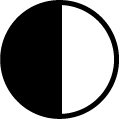
ダークテーマのアイコンは右のようなデザインのことが多いようです
▼クイック設定について詳しく知りたい方はこちらの記事も参考にしてくださいね。
Android10以降にアップデートする方法
アップデートが必要なタイミングでロック画面に通知が表示されるので、通知をタップして画面の手順に従えばアップデートできます。
「通知消しちゃってるよ~…」方や、「いきなり操作するのは不安がある」場合は、システムアップデートについて下記の記事で詳しくご紹介していますので、ぜひ読んで試してみてくださいね。
Android10以前でもダークモードにできるアプリ
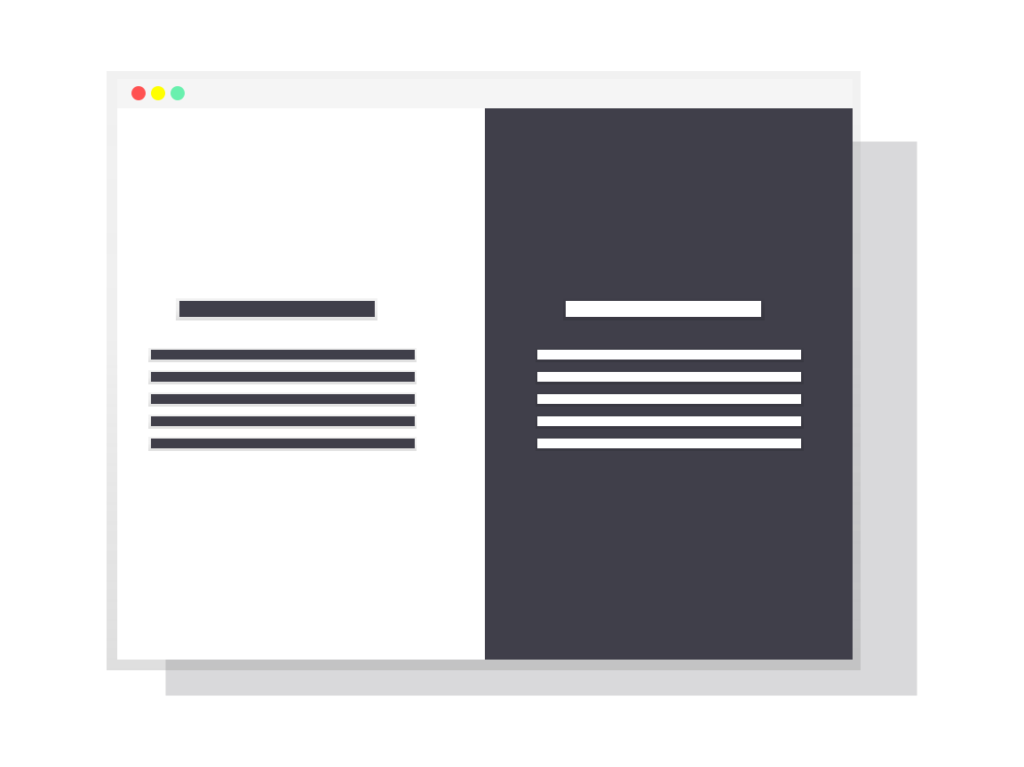
個別アプリもホームアプリ(ホームランチャー)も、両方設定すれば本格的なダークモードにできます!
設定から変えられるので、操作自体は簡単です。
- 個別アプリやブラウザをダークモードにする
- ホームアプリ(ランチャー)をダークモードにする
1.ダークモード設定できるアプリ
よく使われているアプリの一部をご紹介します。
ブラウザ
- Google Chrome
- Opera
- Firefox
メッセージ系
- LINE
- Skype
- Facebook messenger
その他
- Googleカレンダー
- Google keep
- YouTube
残念ながらすべて対応しているわけでなく、GmailはAndroid10以降だけの対応です。
(Chromeはandroid5、カレンダーとkeepはandroid7以降の対応)
Facebook Messengerは設定可能ですが、Facebookは設定が出来ないのでご注意ください。
▼YouTubeにもダークモードがあるんです。動画だけが浮き出して見やすいですよ!
Google Chromeでダークテーマを設定する(よくある流れの例)
- 【Google Chrome】を開き、右上の【設定】をタップ
- 【全般】から【テーマ】を探し、【ダーク】を選択すればOK
▼設定の中に【ダーク】【ダークモード】【ナイトモード】等の項目があるので、そちらをONにすれば完了です!
LINEでダークモードを設定する
- ホームの右上の歯車アイコン【設定】から【着せ替え】を選択
- 【マイ着せ替え】を選び、画面下部の「着せ替えショップへ」をタップ
- 上からスワイプして検索窓を出して「ブラック」で検索
- 「ブラック」を、タップして【ダウンロード】を選択
- 今すぐ適用するでOK
★ブラックの着せ替えダウンロードページはコチラから(LINE STORE)も直接開けます!
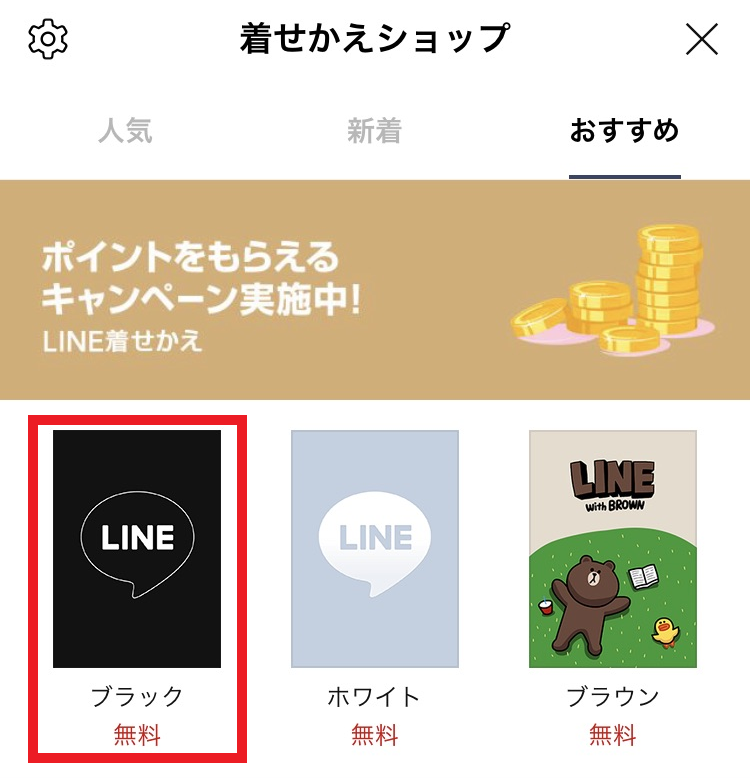
2.ホーム画面もダークモードにしたいならランチャーを使おう
ホームアプリ(ランチャー)を使えば、アプリだけでなくホーム画面などもすべてダークモードにできるものがあります。
例として、Microsoftランチャーと、NOVAランチャーをご紹介します!
Microsoft社のホームアプリ、Microsoftランチャー
OfficeやMicrosoftアカウントをお使いの方におすすめのランチャーです。
▼ダウンロードはコチラから!
自由度が人気のホームアプリ、NOVAランチャー
かなり前からある定番人気のホームアプリ、「NOVAランチャー」も、ダークモードが選べます。
NOVAランチャーは機能性と自由度の高さがポイントのアプリなので、ダークモード以外にもお好みの設定が色々できますよ!
▼ダウンロードはコチラから!
ランチャーアプリについてはこちらの記事でもご紹介しているので、気になった方はぜひ読んでみてくださいね。
ダークモードのメリット・デメリット
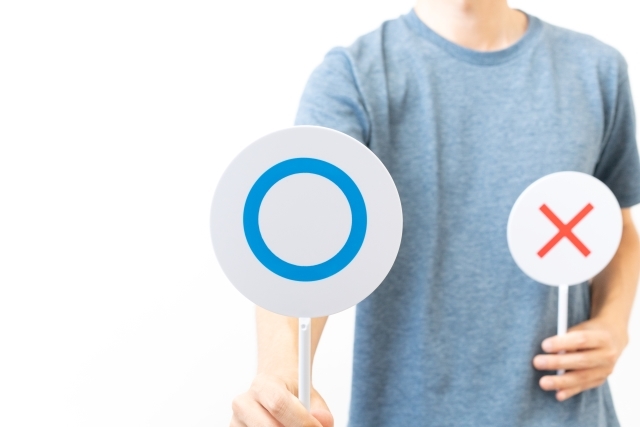
ダークモードのメリット
ダークモードのメリットは、大きく以下の2点です。
- 目に優しい
- 電池が長持ちする
画面の大半を黒にすることで、明るさが抑えられるので、目に優しく・電池も減りにくくなるんです。
特に夜間などはスマホの光で寝付きが悪くなるなどとも言いますよね、それがダークモードにすると光の量が抑えられることで、改善されるケースもあるらしいですよ!
ダークモードのデメリット
- 文字が読みにくい
- 文字色が判別しづらい
光の量が少ないので、慣れるまでは文字が正直読みづらくなります。黒背景に白文字はともかく、リンクなどで色がついた文字は特に読みづらい感じがします。
ただこれも慣れが大きいと言われているので、一度、最初は見にくいなーと思っても一定の期間を決めて試されてみるのも良いかもしれません。
まとめ
本記事では、Androidをダークモード化する方法についてご説明してきました。
- Android10以降なら設定から本体まるごとダークモード(ダークテーマ)にできる
- Android010より古くても、アプリの設定を活用すればダークモード化できる部分も
- ダークモードは目に優しく省電力だが、人によっては文字が読みづらい
昔は、パソコンやプレゼンの背景は基本が黒だったんです。
それって、明るさを出さなくても黒背景にするとちゃんと読めるということ。なので、今の機種でダークモードにすると【省電力】&【目に優しい】穏やかな画面にできちゃうんです。
アンドロイドの電池の持ちが気になっている方にも、試す価値ありの方法ですよ!
最後までお読みいただき、ありがとうございました。